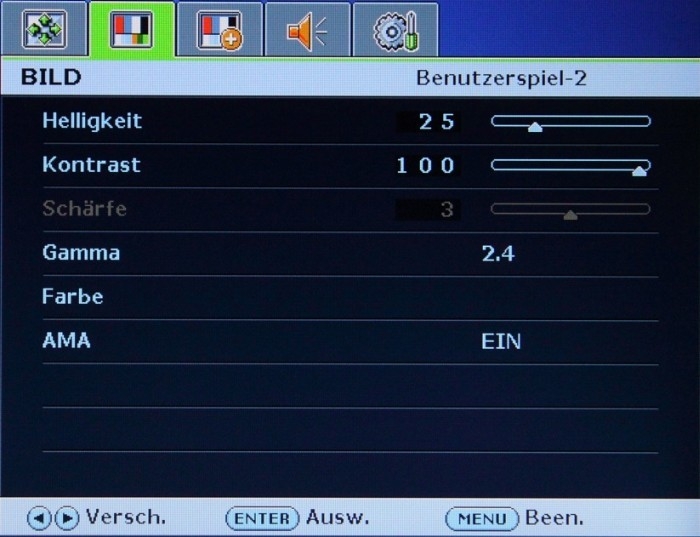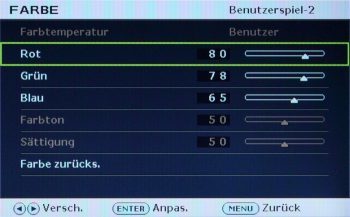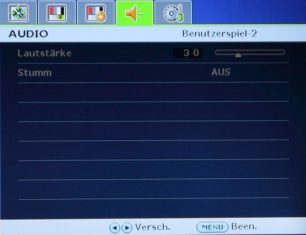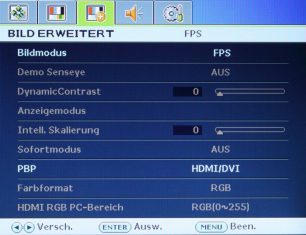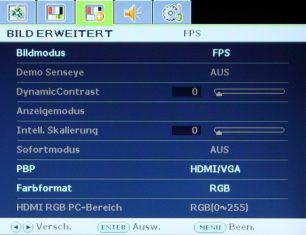Stromverbrauch
Der Hersteller gibt mit 22 Watt nur den Verbrauch im Eco Mode an, der allerdings nichts anderes macht, als die Helligkeit zu reduzieren, so dass wir diesen nicht zusätzlich mit aufgelistet haben. Im Stromsparmodus soll er unter 0,5 Watt verbrauchen, womit der Standby-Modus gemeint sein dürfte.
| Hersteller | Gemessen | |
| Betrieb max. | k.A. | 31,1 W |
| Betrieb 140 cd/m² | k.A. | 23,2 W |
| Betrieb min. | k.A. | 21,0 W |
| Standby-Modus | < 0,5 W | 1,4 W |
| Aus über Taste | k.A. | 0,6 W |
Der Stromverbrauch ist dank der verbauten LED-Technologie relativ gering und liegt je nach Helligkeit zwischen 20 bis 30 Watt. Im Standby verbraucht er allerdings 1,4 Watt, was zwar weniger ist, als die per EU-Norm vorgeschriebenen 2 Watt, aber deutlich mehr, als der Hersteller selber angegeben hat. Den Betrieb mit 140 cd/m² haben wir mit einer Helligkeit von 20 erreicht.
Anschlüsse
Auf der linken Seite der Rückseite befinden sich der Stromanschluss und der Produktaufkleber. Auf der rechten Seite der DVI-, VGA, und HDMI-Anschluss. Unterhalb der Anschlüsse wurden zudem sehr dezent die erreichten Zertifizierungen abgebildet.
Bedienung
Die Bedienung des OSD erfolgt über fünf Tasten, die unter dem Rahmen platziert wurden. Die sechste Taste ist der Powerknopf, über diesem sich leicht versetzt eine Statusleuchte befindet, die im Betrieb grün und im Standby orange leuchtet. Der Druckpunkt der Tasten ist nicht so angenehm wie bei vielen Konkurrenzprodukten, zudem erzeugt jeder Tastendruck ein hörbares Klickgeräusch. Bei normalem Sitzabstand und indirekter Beleuchtung ist die Beschriftung der Tasten zudem nicht erkennbar, wodurch man sich öfter verdrückt.
Die Tasten bieten einen Schnellzugriff auf die Signaleingänge, auf die verschiedenen Anzeigemodi und auf die intelligente Skalierung.
OSD
Der erste negative Punkt fiel direkt beim Öffnen des OSDs auf. Es öffnete nicht in der Mitte des Bildschirms, sondern in der Mitte der rechten Hälfte. Dies war aber keine Voreinstellung, sondern ein Fehler des OSDs, das auch bei der freien Positionierung nur die rechte Hälfte des Monitors mit einbezogen hat. Eine Darstellung des OSD in den beiden rechten Ecken ist daher möglich, in den beiden linken Ecken hingegen nicht.
Der erste Menüpunkt bietet Möglichkeiten zur besseren Bilddarstellung beim Anschluss mit einem VGA-Kabel. Im zweiten Menüpunkt lassen sich die Helligkeit, der Kontrast, die Schärfe, der Gammawert und AMA einstellen. AMA bedeutet Advanced Motion Accelerator und soll bei Aktivierung eine verbesserte Reaktionszeit liefern. Unter dem Menüpunkt Farbe können die drei Farben Rot, Grün und Blau, sowie der Farbton und die Sättigung verstellt werden. Nicht in jedem Bildmodus hat man Zugriff auf alle Funktionen, der Schärferegler war zum Beispiel nur im Modus „Standard“ regelbar.
Der dritte Reiter bietet Zugriff auf die verschiedenen Modi, einen Demomode, um den aktuellen Modus mit dem Standardmodus zu vergleichen, den dynamischen Kontrast, die Anzeigeoptionen, eine intelligente Skalierung, den Sofortmodus, der Eingangsverzögerungen vermeiden soll, die Bild im Bild Option, das Farbformat und den RGB-Bereich beim Betrieb über ein HDMI-Kabel.
Der vierte Reiter ist für die Soundeinstellungen zuständig. Dort kann man allerdings nur die Lautstärke anpassen oder die Funktion stumm schalten. Diese Einstellungen betreffen den Kopfhörerausgang, eingebauten Lautsprecher hat der Monitor nicht.
Der letzte Menüpunkt bietet Zugriff auf die Eingangswahl, die OSD-Einstellungen, Informationen, ein automatischen Wechseln des Eingangs beim Anschluss eines HDMI-Gerätes und die Möglichkeit den Monitor in den Auslieferungszustand zurücksetzen.
Bild neben Bild Funktion (Splitscreen)
In der Bild neben Bild Funktion lassen sich zwei Eingangssignale gleichzeitig auf dem Monitor anzeigen. Trotz drei Eingangssignalen können nur die Kombinationen HDMI+DVI oder HDMI+VGA ausgewählt werden, ein gleichzeitiges Anzeigen von einem DVI und VGA Signal ist daher nicht möglich.
Nutzbar ist die Funktion sogar mit nur einem PC. Die Grafikkarte wird zum Beispiel mit dem HDMI- und DVI-Anschluss verbunden und der Monitor dann auf den zweiten Anschluss erweitert und beide Bilder nebeneinander dargestellt. Beide Bilder werden dabei stark gestaucht und in der Gesamtansicht mit schwarzen Balken im oberen und unteren Bereich angezeigt.
Andere Einstellungen sind nicht möglich, wodurch der Nutzen dieser Option stark eingeschränkt ist. Sinnvoller wäre eine Bild in Bild Funktion mit einem kleinen Fenster in einer der Ecken des Monitors gewesen.